越来越多的用户会选择在word软件中编辑文档文件,因为word软件中的功能是很强大的,能够有效帮助用户简单轻松的完成编辑问题,例如用户可以按需调整文字对齐方式、段落行距或是页面布局等,为用户带来了不错的使用体验,因此word软件吸引了不少的用户前来下载使用,当用户在使用word软件时,在文档中输入内容后,会发现里面的汉字与英文字体是一致的,用户想将其设置为不一致的效果,却不知道怎么来操作实现,其实这个问题是很好解决的,用户直接在字体窗口中重新设置中文字体和西文字体选项即可解决问题,那么接下来就让小编来向大家分享一下word把汉字和英文设置为不同字体的方法教程吧,希望用户能够从中获取到有用的经验。
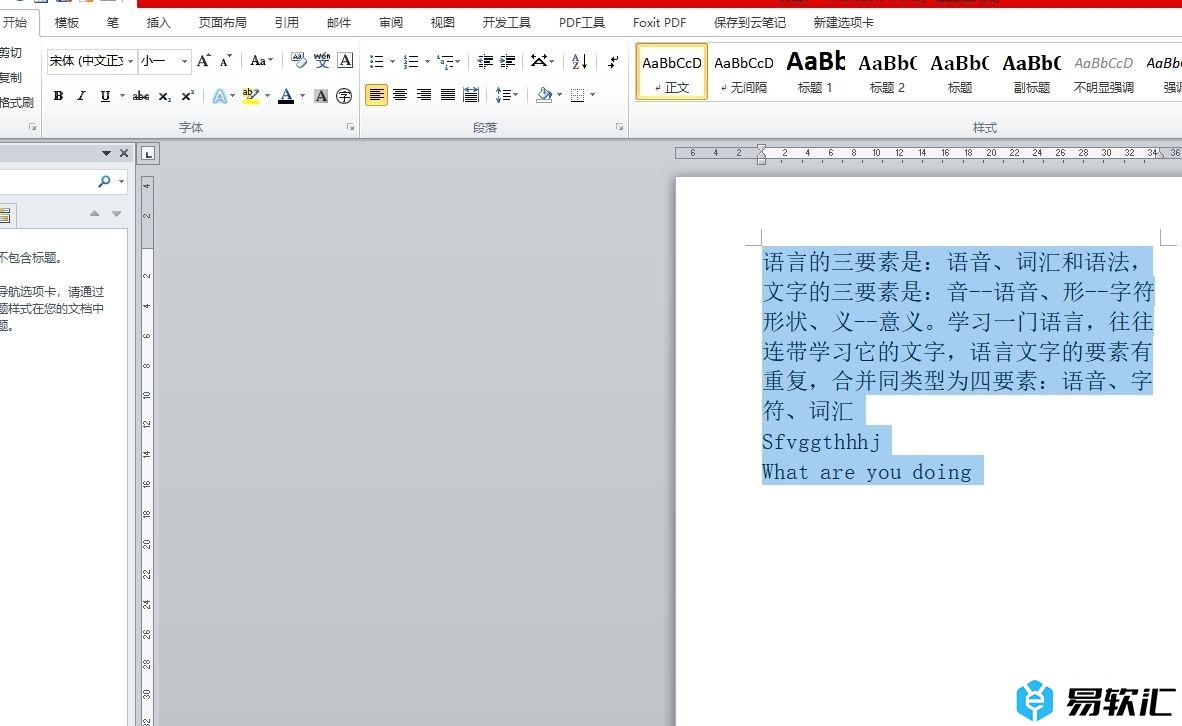
方法步骤
1.用户打开word文档,进入到编辑页面上,可以看到英文和中文的字体是一致的
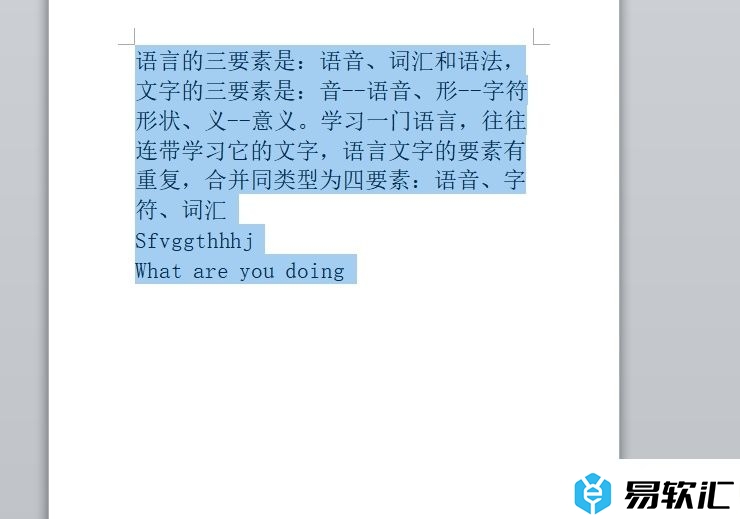
2.接着用户全部文字内容后用鼠标右键点击,在弹出来的右键菜单中,用户选择字体选项
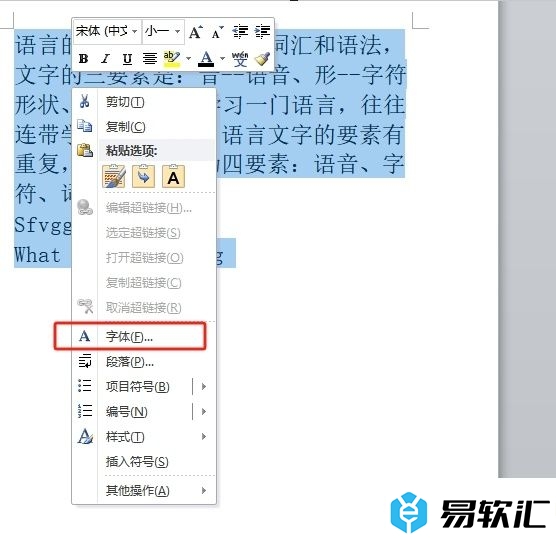
3.进入到字体窗口中,用户在字体选项卡中,按需设置好中文字体和西文字体即可解决问题
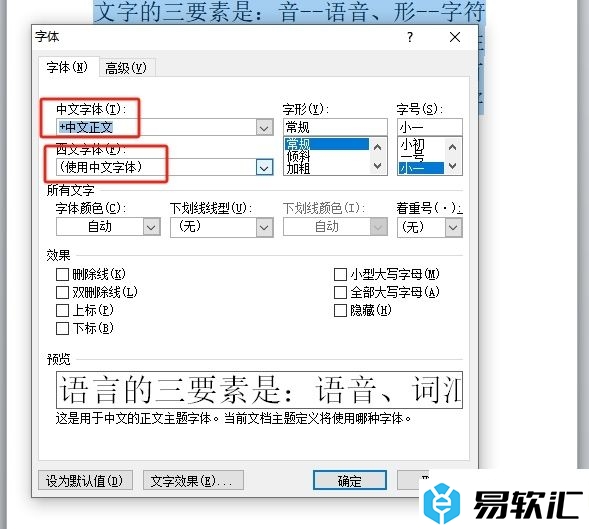
4.设置完成后,用户直接在字体窗口的右下角按下确定按钮就可以了
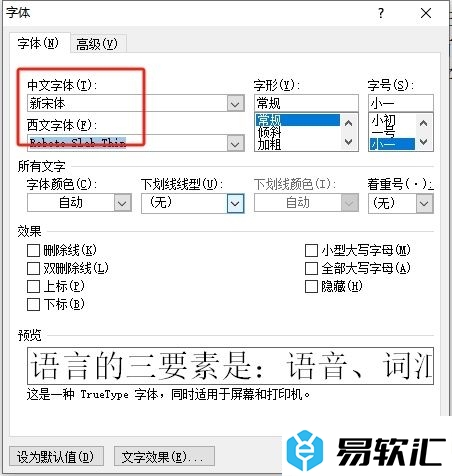
5.此时回到编辑页面上,用户就会发现中文和英文成功设置为不同字体,效果如图所示
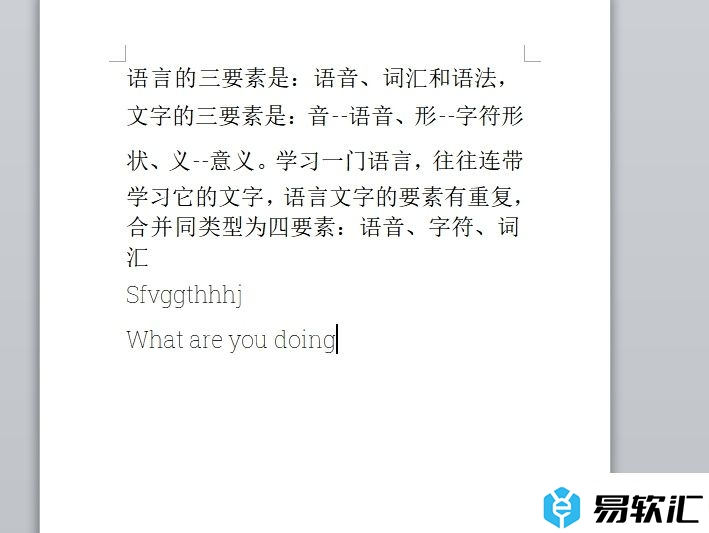
以上就是小编对用户提出问题整理出来的方法步骤,用户从中知道了大致的操作过程为点击字体-设置中文字体-设置西文字体-确定这几步,方法简单易懂,因此有需要的用户可以跟着小编的教程操作试试看。






